我是用的安装包安装的,下载地址:https://www.mongodb.com/download-center/community
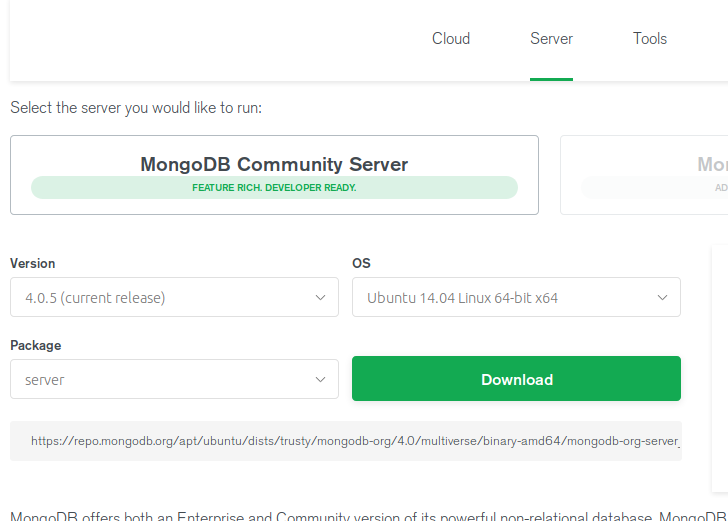
选择Server后再选择Ubtuntu 18.04 64bit即可,安装不提,很简单。
安装完成后并不能用,首先在终端输入mongo命令时提示要安装mongo-client,于是执行如下命令安装:
sudo apt install mongodb-clients
安装完后再输入mongo命令,发现可以连了,正要开心,却发现提示无法连接到服务器- -
大概提示是connect refused,搜资料,在这里发现说是服务器没起来,链接如下:大佬1
于是执行mongod命令,却发现启动不起来,继续看上面的链接,发现是要指定数据库的路径,于是执行如下命令:
mongod -dbpath "/var/lib/mongodb/"
原以为能正常启动,却发现太天真,提示还要装一个server-core,于是装:
sudo apt install mongodb-server-core
再次执行mongod命令,服务终于正常启动,再打开一个终端输入mongo也能连了,但是跟上面链接说的一样,服务窗口不能关啊,一关服务就停了,这很坑啊
我先是尝试把服务配成系统服务,让它后台运行,于是执行下面命令:
sudo systemctl enable mongod.service
却提示找不到这个文件:Unit file mongod.service does not exist
于是我根据这个链接:大佬2
在/etc/systemd/system下新建了一个mongod.service文件,内容如下:
[Unit] Description=High-performance, schema-free document-oriented database After=network.target [Service] User=mongodb ExecStart=/usr/bin/mongod --quiet --config /etc/mongod.conf [Install] WantedBy=multi-user.target
之后将mongod设置为系统服务,
sudo systemctl enable mongod sudo systemctl daemon-reload sudo service mongod start
没报错,好像是设置成功了,但是执行mongo命令依然连接不上,没办法,只好使用上面大佬1的方法了,把mongod服务设置成后台运行,命令如下:
mongod -fork -f /etc/mongod.conf
这样窗口关掉也能连接mondodb了,暂时这样搞了。后面看看服务到底怎么设置。